更改Windows图片查看器背景颜色的快速方法
Windows 图片查看器是微软 Windows 操作系统中的默认图片查看程序,一直以简单、整洁和干净的用户界面受用户所喜欢。如果你使用 Windows 8.x / 7 / Vista / XP,可以很容易使用 Windows 图片查看器作为默认的图片打开工具,如果你使用 Windows 10,可以按我们之前文章的方式将图片查看器设置为默认打开程序。
默认情况下,Windows 图片查看器以白色(颜色代码#eef3fa)作为背景颜色,如果你经常打开透明背景(例如 PNG)的图片或者白色图片,就会发现图片主体与 Windows 图片查看器的背景色很不好区分。又或者你是经常查看图片的设计师或摄影师,常用白色作为背景会很容易视觉疲劳,就连 Photoshop 都改成了中性灰界面。
所以,本文将向大家介绍更改 Windows 图片查看器背景颜色的方法,大家可以改成自己喜欢的任意颜色。
更改Windows图片查看器背景颜色
1、按下 Win + R — 在运行中执行 regedit 打开注册表
2、浏览到如下路径:
HKEY_CURRENT_USER\Software\Microsoft\Windows Photo Viewer\Viewer
3、右击空白处新建一个名为 BackgroundColor 的 32 位 DWORD 值。
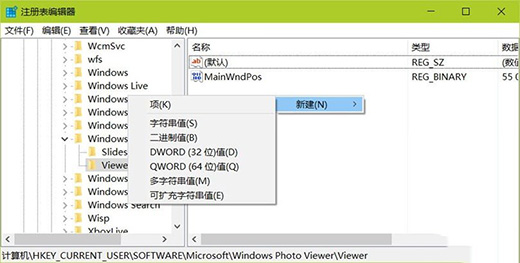
双击新建的 BackgroundColor,输入一个以 ff 开头的十六进制颜色代码值,大家可以自行在 Photoshop 里面去取色,我个人比较推荐使用中性灰:
ff808080

更改完之后重新打开 Windows 图片查看器新配置背景颜色将立即生效:
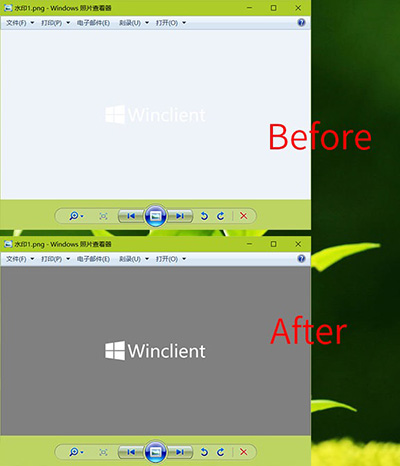
相关文章
- windows照片查看器底色变成米黄色怎么办?从网上下载系统安装后发现windows照片查看器的底色变成米黄色,感觉很不爽,怎么把它改成正常的颜色,下面我们一起来看看吧2015-07-12
- windows照片库查看器不能用怎么办?最新版的windows server却无法启用照片库查看器看图,双击打开它也不行,怎么回事呢?(一般这类问题出现在windows Server操作系统上)来2015-01-12
Windows图片和传真查看器打开图片是提示“绘图失败”的原因和解决方法
使用XP系统自带的“Windows图片和传真查看器”打开图片时总是显示“绘图失败”的错误提示。造成这个问题的原因是Windows图片和传真查看器的相关注册表项目遭到破坏,请按照2012-04-12- 受影响系统: Microsoft Windows XP SP2 Microsoft Windows Server 2003 SP2 Microsoft Windows Server 2003 SP1 Microsoft Windows 2000SP42008-10-08
- 从Win10 Build 10159开始微软将英雄壁纸作为了系统默认的登录画面,但萝卜白菜各有所爱,而且看的次数多了也难免会产生审美疲劳,遗憾的是微软并没有提供更改登录背景的选2015-07-20
- Windows7桌面背景择怎么设置透明渐变?其实很简单只要开启Windows7系统的玻璃效果就可以了,下面分享详细的设置方法,需要的朋友可以参考下2015-06-16
- 很多新手朋友们都不知道如何修改Windows 8.1磁贴背景色和个性色,其实呢?很简单,按照下面的步骤操作即可2014-05-19


最新评论